占位符在单元格格式中的正确使用方法
作者:E图表述来源:部落窝教育发布时间:2021-03-18 10:51:13点击:6180
编按:
在EXCEL的使用中,大家会碰到各种“小符号”,比如“#”、“@”等。大多数时候,它们都毫不起眼,可是,有时候它们却可以成为掀起问题风暴的一只蝴蝶。它们都有一个统一的名字——占位符,常常用于各种自定义的单元格格式中。那如何避免这个小家伙在我们的工作中捣乱呢?今天,我们要讨论的课题就是它!
【前言】
写这篇文章的初衷,是因为笔者在现实工作中的同事问了我一个问题:判断下图中B列和A列数值的大小时,为何显示FALSE?
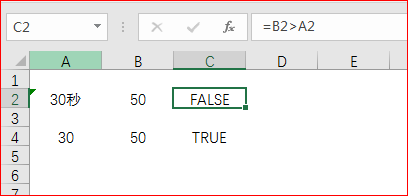
正常情况:B4单元格的50大于A4单元格的30,所以C4单元格返回值是TRUE,没有问题。
错误情况:为了让A2单元格显示出单位,同事使用了自定义单元格格式,让A2单元格显示出单位“秒”。这时C2的判断,就是FALSE了。
他百思不得其解:
不是说,改单元格格式,不影响原单元格的计算吗?!
当笔者看到A2单元格左上角的“绿色小三角”的时候,就已经确定了这个单元格是文本状态,然后看了他的表之后,更确定了这一点,他用了下图显示的格式设置方式:

哎~,原来是“占位符”的功底,练得不够啊~
【正文】
“占位符”是EXCEL的一部分,也是比较容易被忽视的一部分,但是擅于使用占位符的话,可以帮我们优化表格的呈现。例如笔者的同事使用的占位符功能,虽然他使用错了。下面大家一起来学习一下占位符的教程内容吧!课程的最后,希望大家可以帮助这个同事解决开篇的问题。
Number1:“#”
“#”是数字占位符。在excel中常见的数字有两种,一种是整数,一种是小数。使用#占位符的整数是没有变化的,原数值在设置后依然是老样子;使用#占位符的小数却可以起到四舍五入的效果,如下图所示:
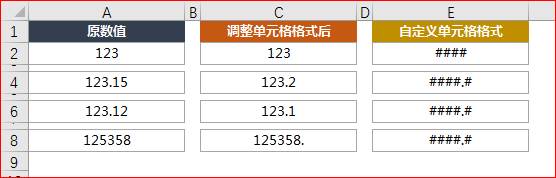
如上图所示,无论我们使用了多少个#,对于整数来说依然是原值,也就是说,#的使用只显示有意义的数字,而小数部分多于#的数量,则自动四舍五入。注意,我们看第8行的显示,一个整数如果设置了####.#这样的格式,就会显示一个小数点,不美观但不影响计算。
Number2:“0”
“0”是数字占位符。同样以上面的数值为例,我们再看一下变化,如下图所示:
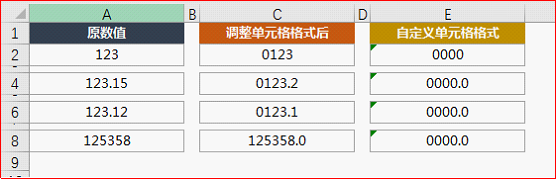
区别:基本上和#的使用是一样的,但是在位数上,如果没有实际的数值,则用0来补位。
Number3:“@”
“@”是文本占位符。一个@代表了单元格中所有的值,
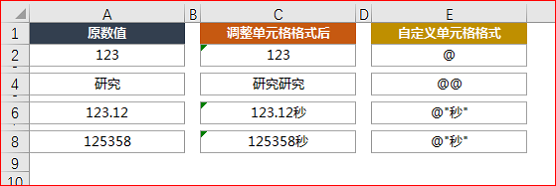
看到那个绿色的小三角了吗?它显示单元格是文本格式,笔者的同事也是用的这个方式加的单位。那么他应该怎么做,同学们有答案了吗?是的,应该使用#"秒"或者0"秒",这样的显示才是数值用法。
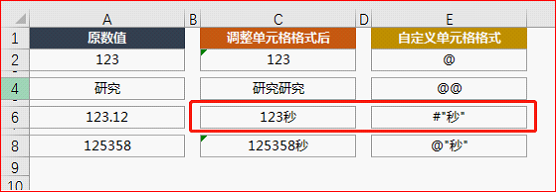
【拓展】
及此,笔者E图表述的同事问题已经解决了,但是占位符的话题还有很多,咱们部落窝中也有相关的教程,同学们可以搜来温故知新,下面给大家介绍几个比较常用的占位符使用方法,以及一些注意事项。
※※※ 统一某列字段的格式 ※※※
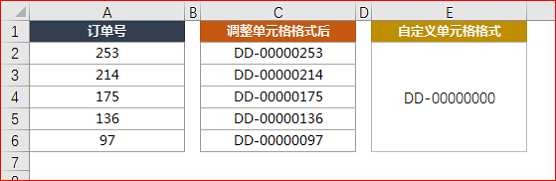
很多时候我们都会使用这个方式来统一某列数值的显示格式,但是这种方式有一个问题,如果订单号是数字的话,可以很方便,但如果A列内容是数值、文本混合型的,那么上面的格式类型就不通用了,此时我们还是需要函数的方法来处理,如下图所示:
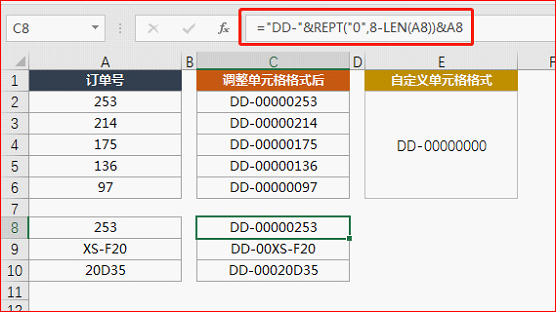
利用REPT函数,给不足8位的订单号补足0用于占位。
※※※ 人民币大写金额 ※※※

如果金额都是整数的情况下,上图显示的方式可能是最简单的,而且不影响计算,格式为[DBNum2]"人""民""币"!:[$-zh-CN]G/通用格式"元""整"。但如果金额牵扯小数的话,还是应该使用函数来处理。
※※※ 给单元格字体加上颜色 ※※※
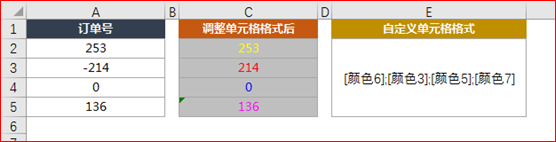
对于单元格格式来说,改变字体颜色用来区分视觉上的感知,这在工作中经常使用的。
大家可以使用格式:[颜色6];[颜色3];[颜色5];[颜色7]来达到上图的效果。对于这个格式来说,大家应该发现其中有三个分号【;】,分成四个区域,代表的意义为:大于零;小于零;等于零;文本值。“颜色”后的数字就代表调色板中的色号(0~56之间的整数)
【编后语】
对于许多人来说,其实占位符的用途并不是很大,但是不掌握的话,遇到问题时,就容易束手无策。因此占位符可以作为一个EXCEL知识储备,在关键时候帮大家解决问题。
最后,还是笔者经常说的那句话,EXCEL中处理问题的方式方法很多,往往都是一题多解,自己最擅长的就是最好的。
本文配套的练习课件请加入QQ群:902294808下载。
做Excel高手,快速提升工作效率,部落窝教育《一周Excel直通车》视频和《Excel极速贯通班》直播课全心为你!
扫下方二维码关注公众号,可随时随地学习Excel:
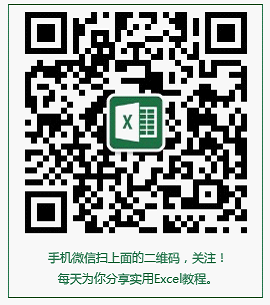
相关推荐:
版权申明:
本文作者E图表述;同时部落窝教育享有专有使用权。若需转载请联系部落窝教育。
